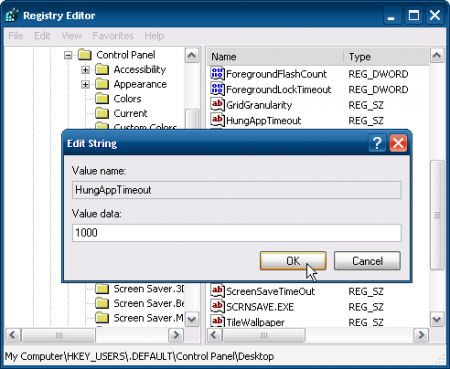 Увеличить скорость работы компьютера на платформе Windows 7 можно с помощью редактора реестра Regedit, изменив некоторые системные параметры, установленные по умолчанию. Пытаясь сделать Windows 7 более интеллектуальной, программисты из Microsoft создали массу не особо нужных всплывающих функций и объектов, таких как popup окна с уведомлениями, плавное открытие меню и обработка зависших приложений. Все эти полезности могут быть легко отключены через редактор реестра.
Увеличить скорость работы компьютера на платформе Windows 7 можно с помощью редактора реестра Regedit, изменив некоторые системные параметры, установленные по умолчанию. Пытаясь сделать Windows 7 более интеллектуальной, программисты из Microsoft создали массу не особо нужных всплывающих функций и объектов, таких как popup окна с уведомлениями, плавное открытие меню и обработка зависших приложений. Все эти полезности могут быть легко отключены через редактор реестра.
Отключение окон с уведомлениями
Всплывающие окна с уведомлениями могут возникнуть на рабочем столе в любой момент, когда происходят некоторые события низкого уровня важности с активными приложениями. Для того, чтобы отключить такие уведомления, откройте редактор реестра Regedit и последовательно в его левой панели откройте ключи реестра в такой очередности:
«HKEY_CURRENT_USER», «Software», «Microsoft», «Windows», «CurrentVersion», «Explorer», «Advanced».
После чего нажмите правой клавишей мышки на правой панели управления и в контекстном меню выберите пункт «Создать» и подпункт «Параметр DWORD». В ответ на приглашение задать название нового параметра введите «EnableBalloonTips» и нажмите «Enter». Далее нажмите дважды левой клавишей мыши на вновь созданный параметр и введите «ноль» в окне «Изменение параметра DWORD», после чего можно нажать кнопку «OK».
Ускоряем закрытие зависших приложений
Мы постоянно наблюдаем картину, как приложения перестают нормально работать и зависают. Когда это случается, Windows 7 берет время для анализа проблем приложения, прежде чем оно будет выгружено из памяти. Регулируя время, которое тратит операционная система Windows до выгрузки сбойной программы из памяти, можно существенно сократить время до того момента, когда система будет готова восстановить зависшее приложение. Для настройки этого интервала времени снова откройте редактор реестра, найдите в нем раздел:
«HKEY_CURRENT_USER», «Control Panel» и «Desktop»
После чего в правой панели редактора найдите параметр «HungAppTimeout» и измените его значение до 1000. Нажмите кнопку «ОК» для подтверждения внесенного изменения. Таким же образом в в этой ветке реестра вы можете задать время задержки раскрытия меню. Найдите параметр «MenuShowDelay», присвойте ему значение 100 (или какое-то другое), нажмите кнопку «ОК». Теперь вы не будете терять время при загрузке элементов интерфейса меню.
Отключаем подкачку данных с медленного носителя
Системные файлы ядра известные как «kernel-mode drivers» располагаются на локальном диске (HDD, но гораздо лучше было бы их загружать в оперативную память, что существенно бы подняло скорость работы операционной системы. Это можно сделать путем отключения поддержки подкачки данных с локального диска. Для этого откройте следующую ветку реестра:
«HKEY_LOCAL_MACHINE» «SYSTEM» «CurrentControlSet» «Control» «Session Manager» и «Memory Management»
В панели с параметрами ключей найдите «DisablePaging Executive», присвойте ему значение «1» и нажмите кнопку «ОК».
